概要
Windowsシステムを使用する時、ユーザープロファイルサービスによるログオンの処理に失敗しましたという問題が発生した、またはコンピューターがユーザープロファイルを読み込めない場合があります。 この記事は、その対策を紹介し、レジストリを通じてアカウントプロファイルを修正する方法を説明します。
一、ユーザープロファイルサービスによるログオンの処理に失敗しました時の対策
ログイン画面で、右下の電源ボタンをクリックして、Shifetキーを押すまま「再起動」をクリックしてWindows REに入ります。
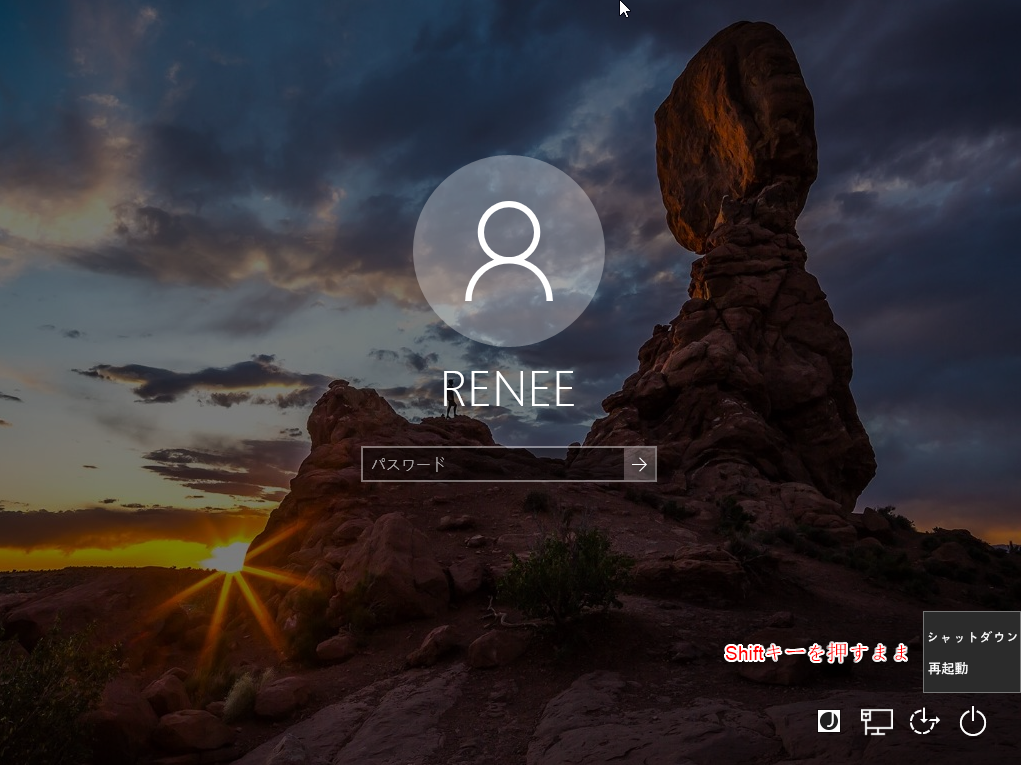
2.しばらく待ってて、「オプションの選択」が表示されます。「トラブルシューティング」をクリックします。

3.「詳細オプション」をクリックします。
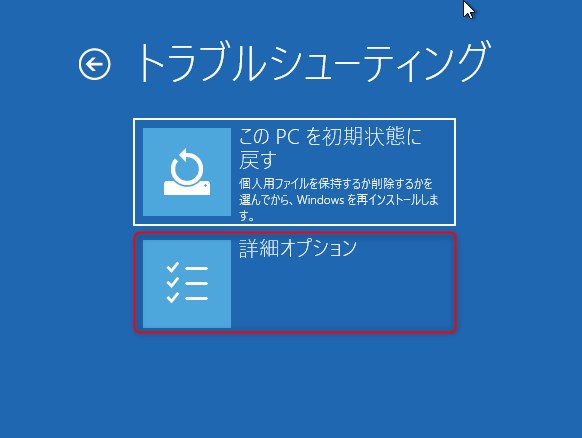
4.「スタートアップ設定」をクリックします。
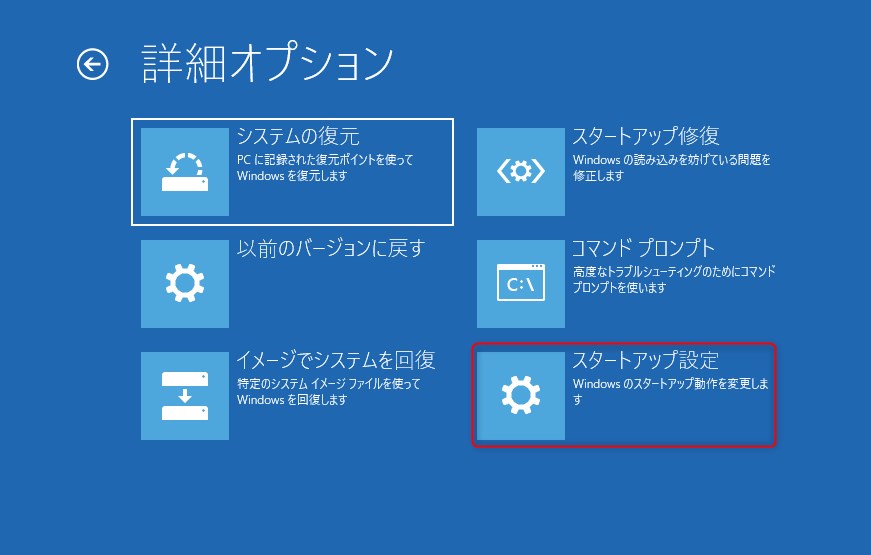
5.「再起動」をクリックします。
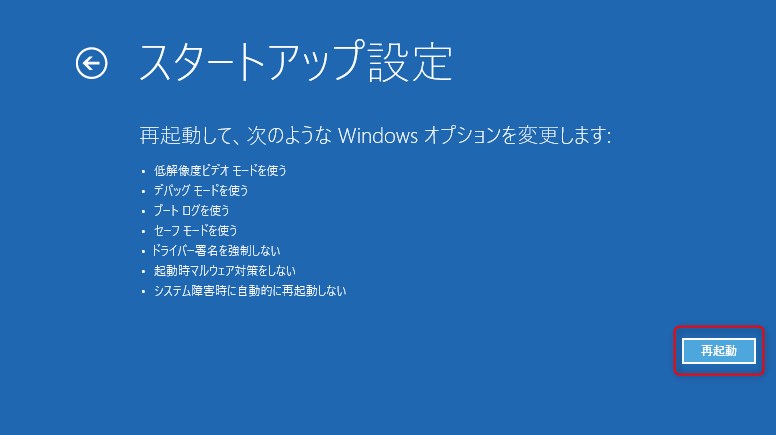
6.画面が切り替わるまで待って、「スタートアップ設定」で「4」キーを押し、「4)セーフモードを有効にする」を選択します。
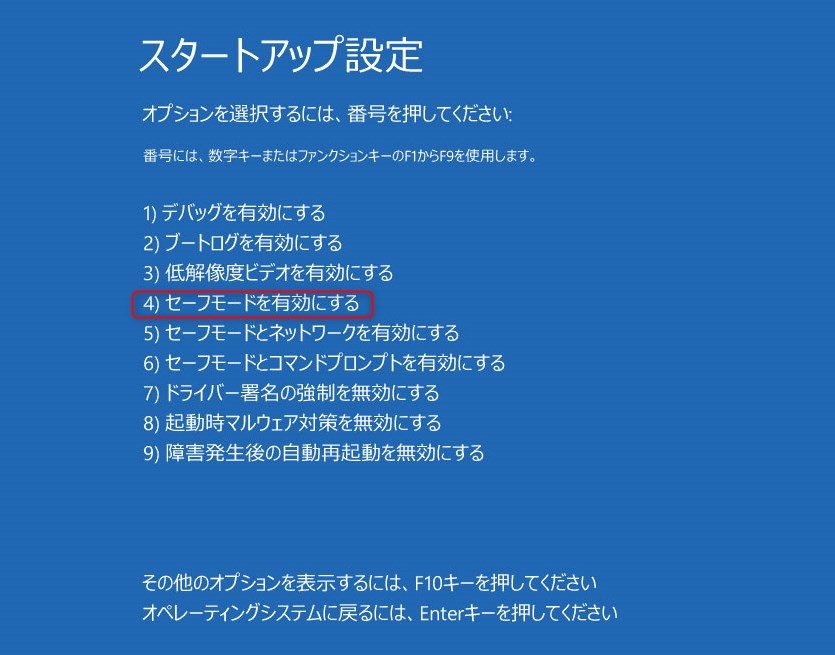
7.再起動してデスクトップに入り、画面の四角に「セーフモード」を表示されるとセーフモードが正常に起動したことを示します。
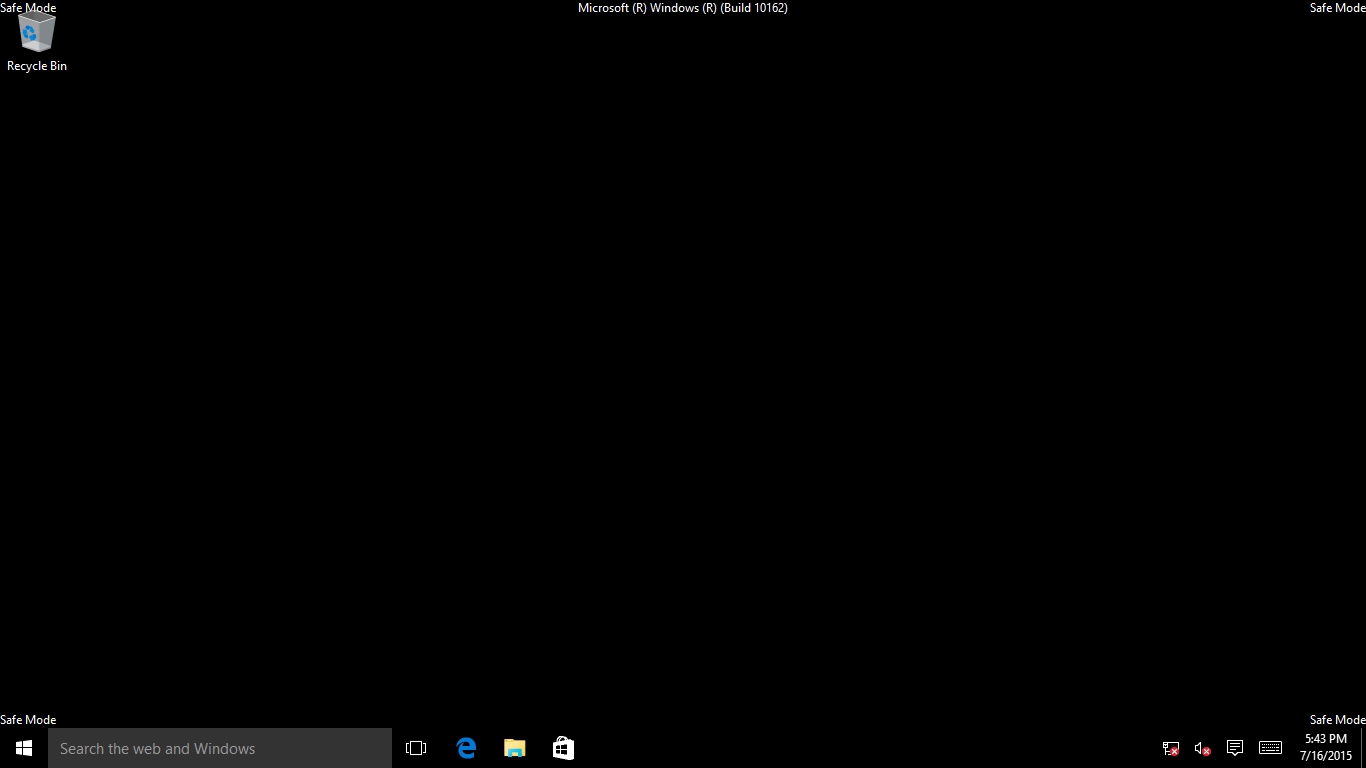
8.「Win」 +「R」キーを同時に押し、「services.msc」と入力して、[OK]をクリックします。インターフェイスに入ったら、「User Profile Service」をダブルクリックします。
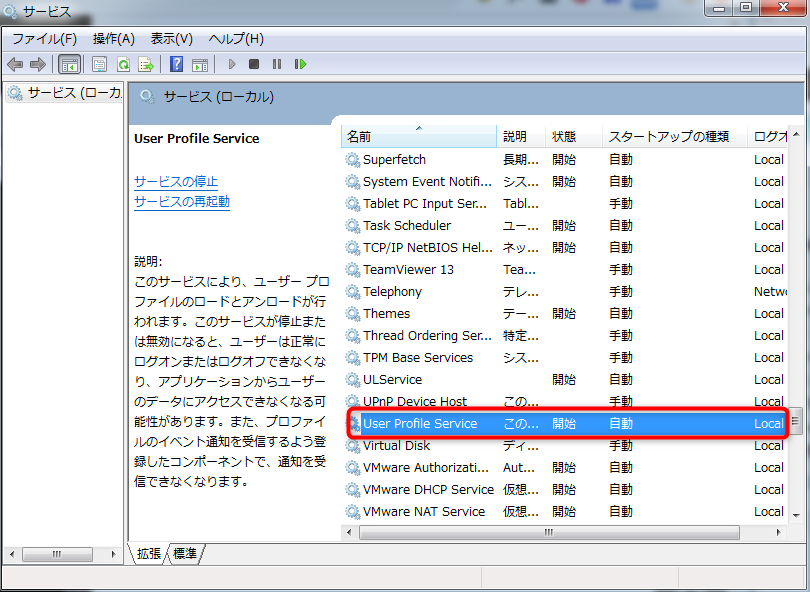
9.「スタートアップ種類」に「自動」を指定して「OK」ぼtなをクリックします。
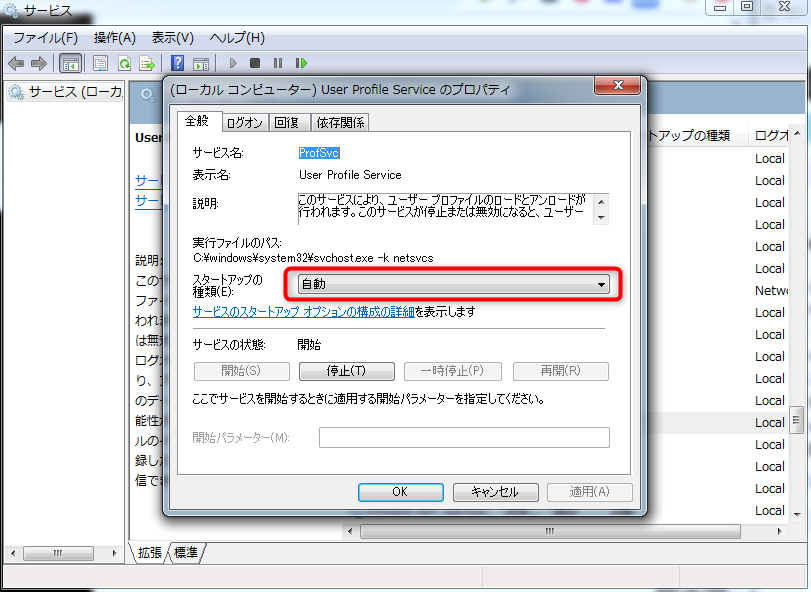
二、Windowsがユーザープロファイルを読み込めない場合の対策
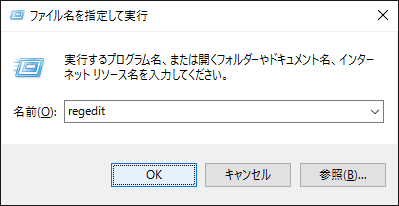
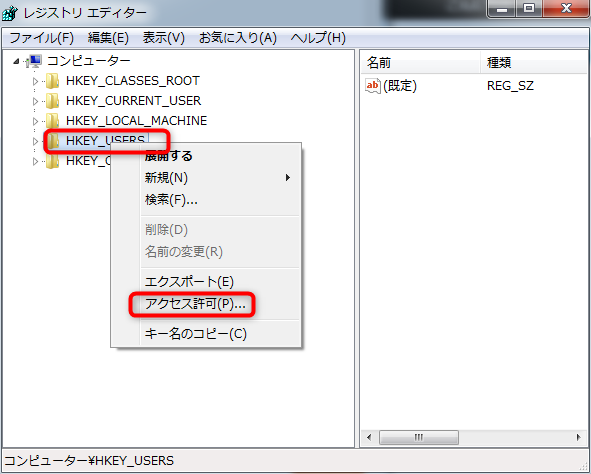
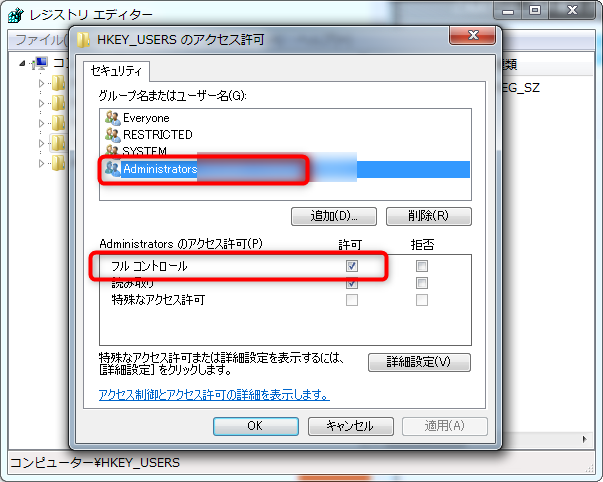
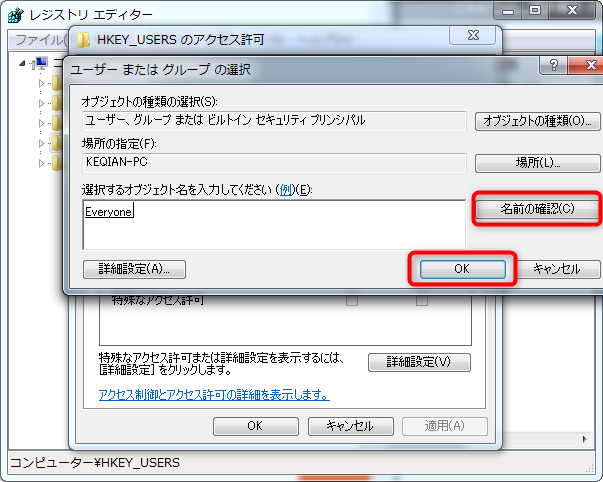
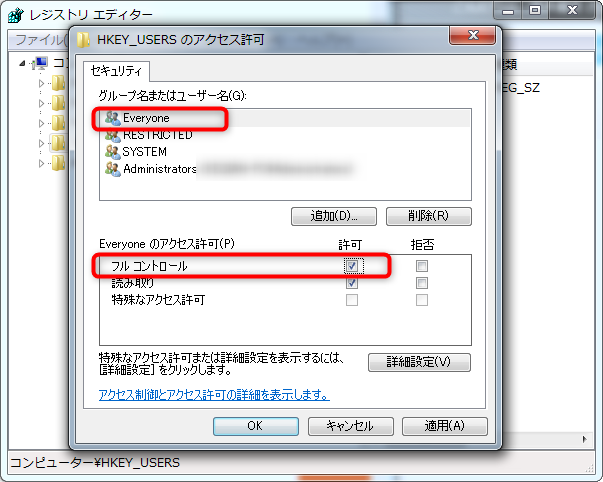
三、レジストリエディターでユーザプロファイルを修復する方法
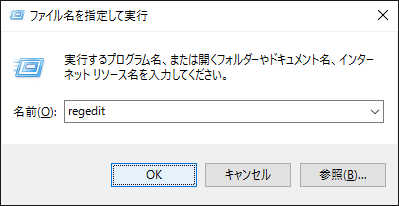
2、 レジストリエディターで、HKEY_LOCAL_MACHINE \ SOFTWARE \ Microsoft \ Windows NT \ CurrentVersion \ ProfileList ルートを開き、頭文字はS-1-5、長い数字のフォルダーが見つかります。
3、 すべてのS-1-5フォルダーをクリックし、「ProfileImagePath」項目をダブルクリックしてターゲットユーザのプロファイルを確認してください。
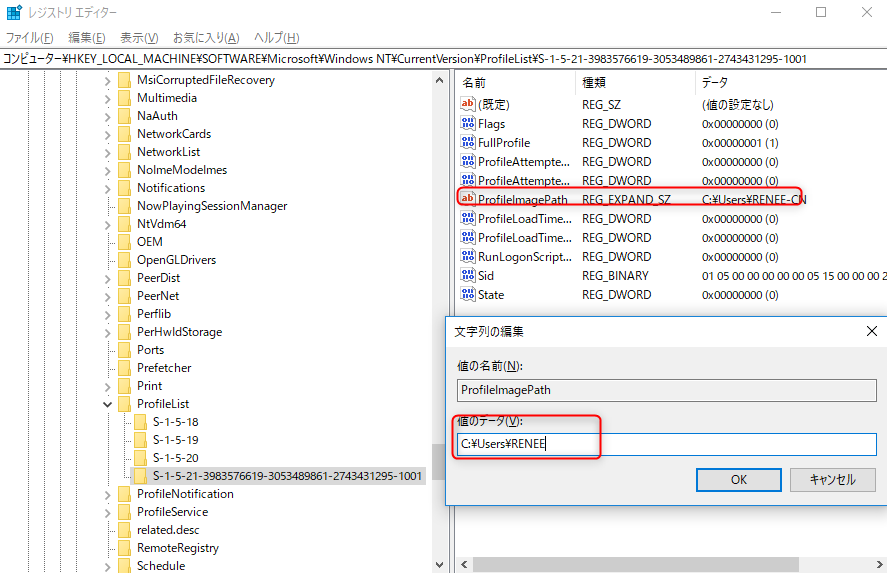
4、 S-1-5で始まり、その後に長い数字が続くフォルダを確認します。
- S-1-5 で始まり、その後に長い数字が続き、それらのうちのいずれかが.bak で終わるフォルダーが 2 つある場合は、.bak フォルダーの名前を変更する必要があります。 これを行うには、次の手順を実行します。
- .bak の付いていないフォルダーを右クリックし、[名前の変更] をクリックします。 「.ba」と入力し、Enter キーを押します。

- 名前に .bak が付いているフォルダーを右クリックし、[名前の変更] をクリックします。 フォルダー名の末尾の .bak を削除し、Enter キーを押します。

- 名前に .ba が付いているフォルダーを右クリックし、[名前の変更] をクリックします。 フォルダー名の末尾の .ba を .bak に変更し、Enter キーを押します。

- .bak の付いていないフォルダーを右クリックし、[名前の変更] をクリックします。 「.ba」と入力し、Enter キーを押します。
- S-1-5 で始まり、その後に長い数が続き、.bak で終わるフォルダーが 1 つだけある場合は、 そのフォルダーを右クリックし、[名前の変更] をクリックします。 フォルダー名の末尾の .bak を削除し、Enter キーを押します。
5、 詳細ウィンドウで .bak の付いていないフォルダーをクリックし、RefCount をダブルクリックして、「0」と入力し、[OK] をクリックします。
![RefCount をダブルクリックして、「0」と入力し、[OK] をクリックします](https://www.reneelab.jp/wp-content/uploads/sites/5/2019/01/4020680_en_1.png)
詳細ウィンドウで .bak の付いていないフォルダーをクリックし、State をダブルクリックして、「0」と入力し、[OK] をクリックします。
![State をダブルクリックして、「0」と入力し、[OK] をクリックします](https://www.reneelab.jp/wp-content/uploads/sites/5/2019/01/4020681_en_1.png)
6、 レジストリエディターを終了して再起動し、ログオンできるか確認します。もしこの方法でユーザプロファイルを修復できない場合、管理者アカウント Administrator を作成する方法を利用してください。
関連記事 :
解決策:user profile service サービスによるログオンの処理に失敗しました
2020-10-10
Ayu : Windows7を起動し、「User Profile Service サービスによるログオンの処理に失敗しました。 ユーザー プ...
2020-10-10
Yuki : NECパソコンがウイルスやクラッシュなどのトラブルがあった時、PC初期化はよい解決作です。PC初期化はリカバリーディスク利用以外...
Windows10でDell初期化方法3選|リカバリーディスクがない
2020-10-10
Satoshi : リカバリーディスクがないが、Dell PCを初期化したい場合どうしたらいいでしょうか?今Dellの多くのパソコンはリカバリーディ...
詳解:「non-system disk or disk error」の原因と対策5つ
2020-10-10
Imori : コンピュータを起動すると、黒い画面に「non system disk or disk error」というメッセージが表示され、W...
何かご不明な点がございますか?






